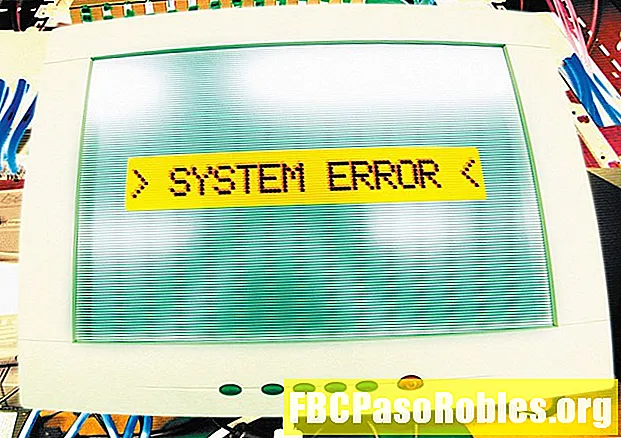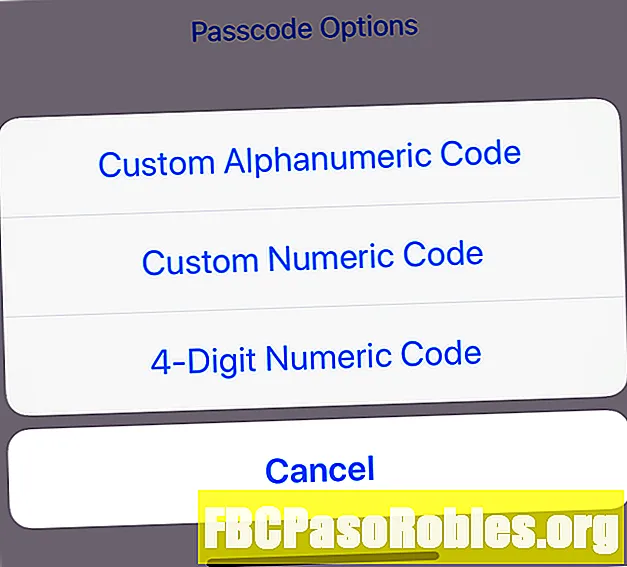Contente
- Limitações de desfazer no Excel
- Como refazer funciona no Excel
- Limitações de refazer no Excel
- Como a repetição funciona no Excel
- Limitações de repetição no Excel
- Pilha de memória do Excel

Outra maneira de usar o desfazer opção no Excel é através do Barra de acesso rápido, que é executado na parte superior das planilhas do Excel. Procure o ícone com uma seta apontando para a esquerda. A localização exata desse ícone será diferente dependendo da versão do Excel que você está usando.
Nas versões para desktop, selecionar a seta menor apontando para baixo ao lado do ícone mostra todas as ações anteriores que você pode desfazer uma de cada vez ou várias de uma vez.
Limitações de desfazer no Excel
O número máximo de desfazer as ações que você pode executar por padrão é 100. Os usuários do Windows podem ajustar o limite para um número menor ajustando o Registro do Windows. Você pode encontrar o limite armazenado noUndoHistoryvalor localizado na seção HKCU, sob Software Microsoft Office
A edição do registro do Windows pode danificar gravemente a instalação do Windows. Faça isso apenas se você estiver familiarizado com o processo.
Como refazer funciona no Excel
Refazer é útil quando você acidentalmente pressiona o botão Desfazer.
Você pode executar um refazer usando oCtrl + Y atalho de teclado no Windows ou Comando + Y em um Mac. Como a ação desfazer, o refazer pode ser realizado várias vezes usando o mesmo atalho do teclado repetidamente.

A barra de acesso rápido também possui um Refazer botão ao lado do botão desfazer; seu ícone é uma seta apontando para a direita.
Limitações de refazer no Excel
Você pode refazer apenas as últimas 100 ações de desfazer. Você não pode refazer algo, a menos que essa ação tenha sido afetada por uma ação de desfazer. Por exemplo, como você não pode desfazer a exclusão de uma planilha, refazer não pode fazer alterações nas guias da planilha.
Como a repetição funciona no Excel
o repetir A ação no Excel utiliza os mesmos atalhos que refazer (Ctrl + Y para Windows e Comando + Y para Mac). Repetir permite repetir a coisa mais recente que você fez em uma célula ou células diferentes.
As versões móveis do Excel e Excel Online não oferecem suporte ao recurso de repetição.
Por exemplo, se você aplicar texto em vermelho a uma célula, poderá clicar em outra célula (ou mesmo várias células) e repetir o mesmo estilo de formatação para essas células. o repetir A opção também pode ser usada para outras coisas, como inserir e excluir colunas e linhas.
Repetir não está disponível no Barra de acesso rápido por padrão.

Para acessá-lo, use o atalho do teclado ou adicione-o à barra de ferramentas usando as seguintes etapas:
-
Clique na seta suspensa até o lado direito do Acesso rápido Barra de ferramentas.
-
SelecioneMais comandos.
-
Na parte superior da caixa de diálogo, selecioneComandos populares do menu suspenso.
-
SelecioneRepetir da lista de comandos, que estão em ordem alfabética.
-
CliqueAdicionar >>.
-
Clique Está bem.
Limitações de repetição no Excel
Repetir e Refazer nunca estão disponíveis ao mesmo tempo. O botão Refazer está disponível somente depois que você desfaz uma ação; o botão Repetir estará disponível depois que você fizer uma alteração na planilha.

Por exemplo: Se você alterar a cor do texto emcélula A1 para azul, então o Repetir botão noFita está ativo e o Refazer botão está acinzentado. Assim, você pode repetir a alteração de formatação em outra célula, como B1, mas você não pode refazer a mudança de cor A1.
Inversamente, desfazendo a mudança de cor em A1 ativa o refazer opção, mas desativa repetir. Portanto, você pode refazer a mudança de cor em célula A1, mas você não pode repeti-lo em outra célula.
Pilha de memória do Excel
O Excel usa uma parte da RAM do computador para manter uma lista (geralmente chamada de pilha) de alterações recentes feitas em uma planilha. o desfazer/refazer A combinação de comandos permite avançar e retroceder na pilha para remover ou reaplicar essas alterações na ordem em que foram feitas.
Digamos que você está tentando desfazer algumas alterações de formatação recentes, mas você acidentalmente dá um passo longe demais. Em vez de precisar executar as etapas de formatação necessárias para recuperá-lo, selecione refazer avançará a pilha um passo adiante e trará de volta a última alteração de formato.